Sélection/ Sélectionner tout
& Activer l’image
Edition copier / Edition
coller dans la sélection

Effet / Effets d’images /
Mosaïque sans jointures / par défaut
Réglage / Flou gaussien /
Rayon à 60
Etape 2
Couleur du départ
Avant-plan : n° #315b4d 
Arrière-plan : n°2 #fef6e9 
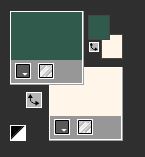
Etape 3
Calques / Nouveau calque raster
Remplir de la couleur n°2 
Activer le masque ‘ NarahsMasks_1727’
Calques /Nouveau calque de masque / A partir
d’une image :
Prendre le masque ‘ NarahsMasks_1727’
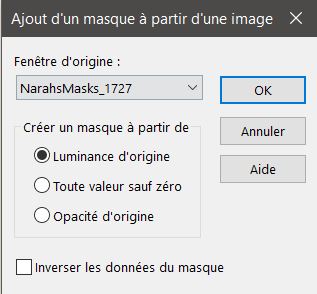
Effets/ Effets de bord accentuer
Fusionner le groupe
Effets / Effets 3D / Ombre portée / 1 / 1 /
100 / 1 couleur noir 
***
Etape 4
Calques / Nouveau calque Raster…
Remplir de la couleur n°2 
Activer le TD_TagMasl151
Calques /Nouveau calque de masque / A partir
d’une image :
Prendre le masque TD_TagMask151
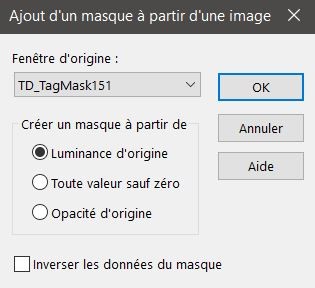
Calques /Fusionner le groupe
Mode lumière dure / Opacité du calque à 50 %
***
Etape 5
Calques/ Nouveau calque Raster…
Sélections / Charger enregistrer une
sélection
Charger la sélection à partir du disque /
prendre la sélection #1 Edwige
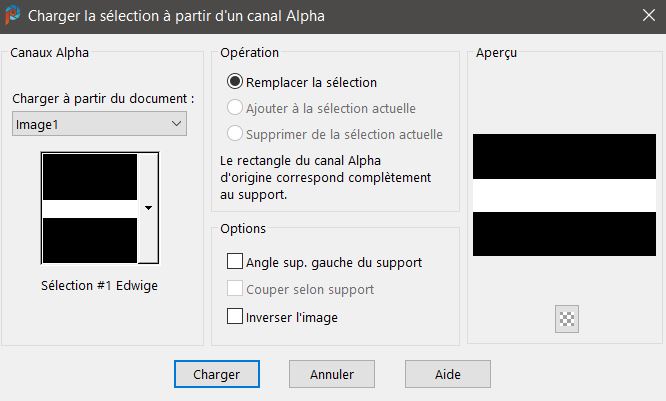
Remplir de la couleur n°2 
Sélections/ Modifier / Contracter de 5
pixels

Touche /Supprimer / Sélections /Inverser
Effets / Effets de textures / Textile…
Couleur noir et blanc /2 / 2 / 50 / cocher
remplir les interstices
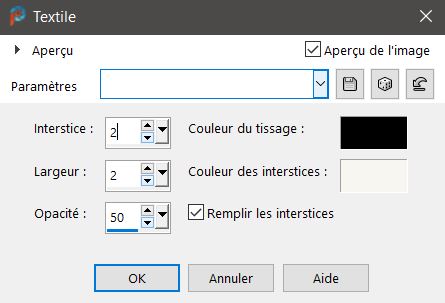

***
Etape 6
Effets / Effets de distorsion / Vagues
Horizontal /Amplitude 0/ Longitude 10
Vertical /Amplitude 5 / Longitude 100
Transparent
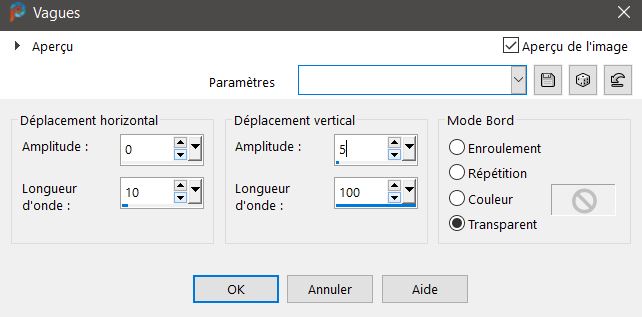
Baguette magique configuré ainsi par défaut

Cliquer dans le centre du calque
***
Etape7
& Activer le tube image
Edition copier /Edition coller dans la
sélection
Calques / Nouveau calque / Effets 3D / Découpe
vertical :5 /
horizontal 5 / opacité :100 / flou :50
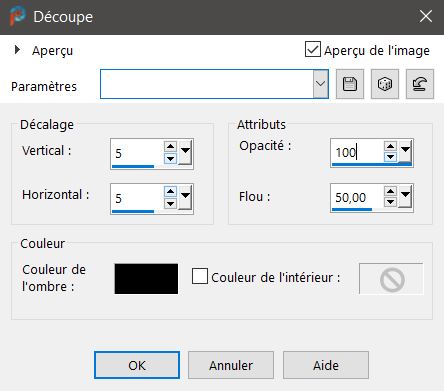

Effets / Effets 3D /Ombre portée / 0 / 0 /
60 / 40 /n°3 
***
Nous avons ceci dans l’ordre des calques
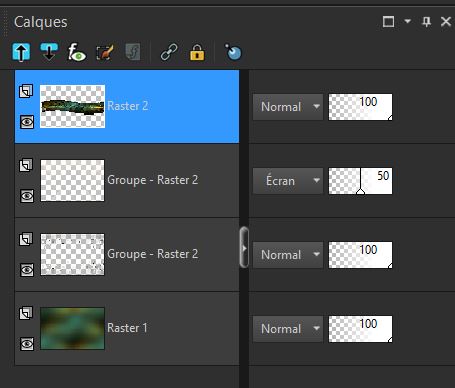
Etape 8
Se placer sur le calque Raster 1 …calque du
bas de la pile
& Activer le tube déco sinedot
Edition copier / Edition coller comme un
nouveau calque
Effets / Effets d’image / Mosaïque sans
jointures/ par défaut
Mode écran / opacité à 75%
Effets /Effets 3D/ Ombre portée / 0 / 0 / 60
/ 40 / couleur n°1
***
Etape 9
Image / Ajouter une bordure de 1 pixel de
couleur N°3 
Sélections / Sélectionner tout
Image / Ajouter une bordure de 20 pixels
couleur n°2 
Sélections / Inverser
Effets / Effet de textures / Textile / en
mémoire de l’étape n°5
Sélections / Inverser à nouveau
Effets / Effets 3D / Ombre portée 0 / 0 / 60
/ 40 / n°3 

***
Etape 10
Image / Ajouter une bordure de 3 pixels
couleur n° 1 
Sélections/ Sélectionner tout
Image / Ajouter/ une bordure de 45 pixels
couleur n°2 
Effets / Effets d’images/ Mosaïques sans
jointures / par défaut
Sélections / Sélectionner tout
Ajouter une bordure de 3 pixels couleur n°1 
Ajouter une bordure de 45 pixels de la
couleur n°2 
Sélections /Inverser
Effets / Effets de texture / Stores /
couleur n°1 
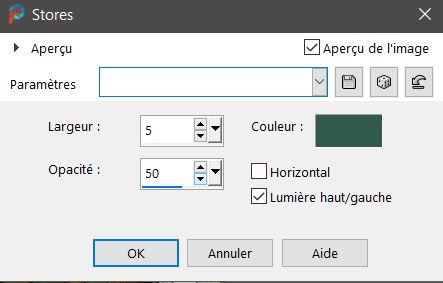
Edition / Répéter l’effets Stores

***
Etape 11

Avec la baguette magique cliquer dans les
quatre coins comme indiqué sur l’image
Effets /Effets de texture / Textile en
mémoire
Effets / Modules externes / Alien skin Eye
Candy 5 : Impact / Glass / Clear par défaut
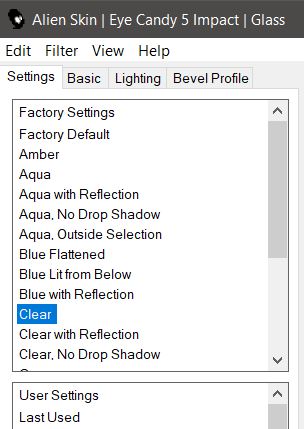
Effets / Effets 3D/ Ombre portée / 1 / 1 /
100 / 1 noir 
Refaire en négatif / - 1 - 1 / 100 / 1 /
noir 

Etape 12
Activer le titre du tutoriel (Edwige) à
colorer si besoin
Edition copier / Edition coller comme un
nouveau calque
Outil de sélection K : Horizontal/ 125,00/
Vertical /204


Entrer ces mesures
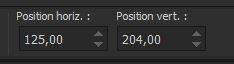
Effets / Effets 3D/ Ombre portée : 1 / -1 /
100 / 1 / couleur n°1 
Etape13
Activer le tube Femme / Enlever la signature
Edition copier / Edition coller comme un
nouveau calque
Placer au centre, ou à votre convenance
Effets / Effets 3D/ Ombre portée / 0 / 0 /60
/ 70 / n°3 
***
Etape 14
Activer le tube pot de fleurs / Enlever la
signature
Edition copier / Edition coller comme un
nouveau calque
Placer à droite, ou à votre convenance
Effets / Effets 3D/ Ombre portée en mémoire,
comme précédemment
***
Etape 15
Calques / Nouveau calque raster
Signer ou mettre la licence du tube si
celui-ci est un tube payant ...Merci !
Image / Ajouter une bordure de 2 pixels
couleur n°3 
Redimensionner à 950 pixels
Enregistrer en JPG
Première version perso

Merci à mes testeuses
Merci à Cloclo sa version ci-dessous

N’hésitez pas à m'envoyer vos réalisations,
je me ferais un plaisir de les mettre dans
la galerie adéquate
Si vous avez un problème merci de me
contacter ci-dessous